 Inicio
Inicio
-
Caja Mágica: Herramientas básicasCaja Mágica: HerramientasParticipación de estudiantes
Asistente de Fórmulas Matemáticas
El Asistente de Fórmulas Matemáticas se puede encontrar en las herramientas de la Caja Mágica 
Esta herramienta se puede emplear en el lienzo en los modos Presentar y Editar.
DISPONIBILIDAD DE HERRAMIENTAS
Esta herramienta solo está disponible en la versión Windows de myViewBoard Whiteboard.
UTILIZAR EN MODO ESCRITORIO
Esta herramienta se puede usar mientras se navega en modo escritorio en la versión Windows de myViewBoard Whiteboard.
Agregar el asistente de fórmulas al lienzo
- En la barra de herramientas principal, presione
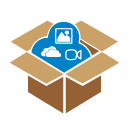 .
. - En la ventana emergente de la Caja Mágica, seleccione
 .
. - Pulse dos veces
 (o arrastre el icono al lienzo).
(o arrastre el icono al lienzo). - El asistente de fórmulas matemáticas aparecerá en el lienzo.
Acciones disponibles
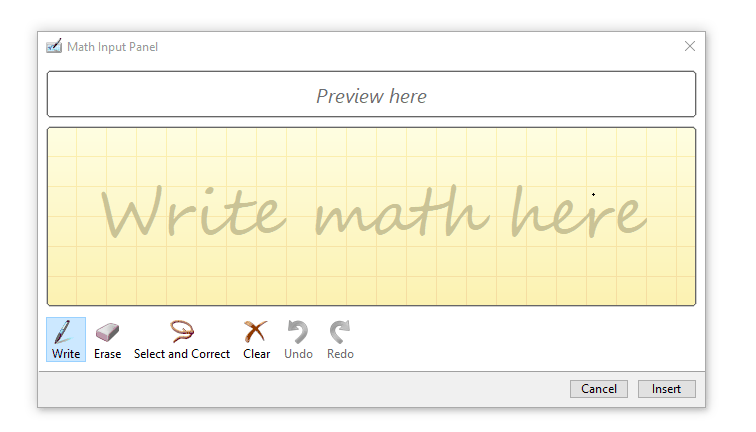 El usuario escribe una fórmula en el asistente y luego la inserta al lienzo como texto.
El usuario escribe una fórmula en el asistente y luego la inserta al lienzo como texto.


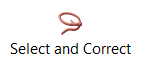
Utilice esta función si el asistente no detecta inicialmente el símbolo deseado.





Idea de lección
ESCRIBE FÓRMULAS Y ECUACIONES MATEMÁTICAS LEGIBLES
Escriba fórmulas matemáticas (incluidos símbolos y ecuaciones) en un formato claro en el lienzo. Los símbolos matemáticos se reconocen automáticamente y se pueden insertar en el lienzo.
 El usuario escribe a mano alzada en el asistente de fórmulas matemáticas y luego usa la función Seleccionar y corregir para editar una parte de la ecuación. Finalmente, el usuario inserta la fórmula en el lienzo.
El usuario escribe a mano alzada en el asistente de fórmulas matemáticas y luego usa la función Seleccionar y corregir para editar una parte de la ecuación. Finalmente, el usuario inserta la fórmula en el lienzo.